Annuncio pubblicitario
Windows 10 è un sistema operativo ricco di funzionalità. Hai tutta una serie di impostazioni e strumenti per gestire tutto, dagli aggiornamenti al volume, e tutto il resto.
In effetti, Windows 10 è la versione più ricca di funzionalità del sistema operativo di Microsoft. Fortunatamente, è possibile la maggior parte delle funzionalità tramite la schermata delle impostazioni. Diamo un'occhiata a quali impostazioni puoi trovare, dove e come possono aiutarti a gestire Windows 10.
Come accedere alle impostazioni e al pannello di controllo
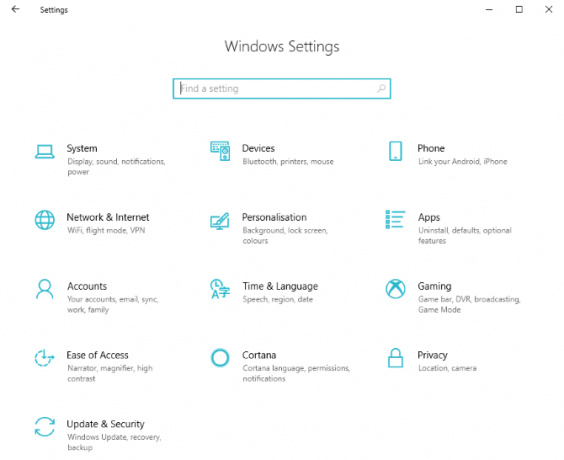
Conoscere Windows significa accedere alla schermata Impostazioni, a cui è possibile accedere in diversi modi.
- In modalità desktop, fai clic su Inizioe vedrai Impostazioni nell'angolo in basso a sinistra del menu.
- Se preferisci tasti rapidi Navigazione di Windows con le scorciatoie da tastiera SoloPotresti conoscere molte scorciatoie da tastiera, ma sapevi che potresti aggirare Windows senza il mouse? Ecco come. Leggi di più , Tasto Windows + I aprirà Impostazioni.
- Se ti trovi in Esplora risorse, seleziona Questo PC / Computer e lo noterai impostazioni appare nel menu della barra multifunzione.
- In modalità tablet, tocca l'icona dell'hamburger per espandere il menu a sinistra e troverai impostazioni nell'angolo in basso a sinistra.
- In entrambe le modalità, è possibile aprire il Centro operativo (facendo clic sull'icona o scorrendo rapidamente da destra) e toccare Tutte le impostazioni.
Una volta che sai dove trovare le impostazioni di Windows 10, sarai in grado di apportare modifiche e personalizzazioni per migliorare l'utilizzo del sistema operativo.
Gestisci il tuo sistema Windows 10
Gestire Windows 10 significa sapere dove trovare le impostazioni che accedono direttamente al tuo hardware. Il Sistema menu fornisce strumenti per il tuo Schermo, Conservazione, Suono carta e Batteria (ove opportuno). Sono disponibili opzioni per modificare la risoluzione, liberare spazio di archiviazione, regolare il volume e il dispositivo audio e gestire il risparmio batteria. Inoltre, puoi modificare le tessere Icona nel Centro operativo da qui.
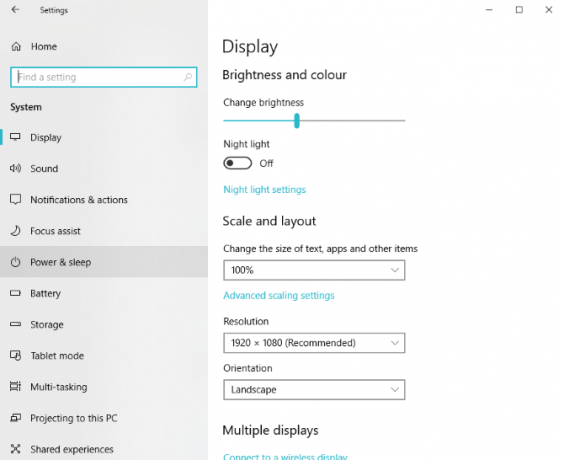
Quando configuri Windows 10, ricorda di configurare le impostazioni internazionali e della lingua. In caso contrario, puoi modificarli nella schermata delle impostazioni di Windows 10.
Nel Tempo e lingua schermo, troverai le impostazioni per Appuntamento, nonché Regione e lingua. L'impostazione corretta di queste opzioni migliorerà la tempestività delle notifiche. Potrebbe anche aiutare a risolvere i problemi con il software VPN.
Gestisci dispositivi e telefoni
Quando si collegano altri dispositivi a Windows 10, possono essere gestiti tramite dispositivi e Telefono schermi.

Dispositivi Bluetooth, display wireless, stampanti e I controller Xbox possono essere collegati a Windows 10 Come configurare il controller Xbox One con Windows 10Microsoft ha reso molto facile usare un controller Xbox su Windows 10. Ti mostriamo come collegarlo tramite USB o wireless. Leggi di più utilizzando il menu Dispositivi. Qui troverai anche le impostazioni per i touchpad dei laptop, input tramite stilo, digitazione, mouse e persino Riproduzione automatica impostazioni. Ciò consente di specificare un'azione quando un dispositivo è collegato.
Ad esempio, la connessione di un telefono può importare automaticamente le immagini dal dispositivo all'account di archiviazione cloud di OneDrive.
I telefoni hanno opzioni di menu Impostazioni più specifiche disponibili. Windows 10 ha il supporto per dispositivi Android e iPhone. Usa il Aggiungi un telefono pulsante sotto Impostazioni> Telefono per controllare la relazione tra il tuo PC e Android o iPhone.
Windows 10 è su di te
Le opzioni di personalizzazione in Windows 10 sono molteplici, con Impostazioni per la creazione e la gestione conti (per e-mail e app, nonché il sistema operativo), nonché i temi di Windows 10.
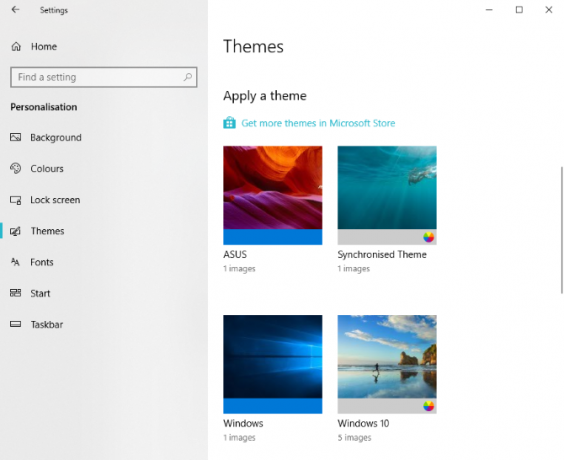
Il Personalizzazione lo schermo offre strumenti per cambiare lo sfondo, modificare i colori del tema, cambiare l'immagine della schermata di blocco, impostare un nuovo tema (o crearne uno proprio), gestire i caratteri e modificare il menu Start e la barra delle applicazioni di Windows.
Hai difficoltà a leggere il testo su un display normale? Hai requisiti di vista, udito o altri accessibilità? Windows 10 dispone di un completo Facilità di accesso menu, che offre impostazioni per modifiche visive, sottotitoli e modifiche agli avvisi audio.
Windows 10 ha un servizio di riconoscimento vocale / talk to type integrato. Da qui puoi anche configurare il comportamento di Windows 10 su un tablet.
Infine, Cortana è a tua completa disposizione e chiama per soddisfare ogni tua esigenza di informazione, mentre crea un profilo dei tuoi interessi e appuntamenti. Sono disponibili opzioni per modificare Cortana, dalla commutazione della frase di attivazione ("Ehi Cortana") all'impostazione dell'accesso alla schermata di blocco e all'accesso al calendario, alla posta elettronica e ad altri messaggi.
App e giochi in Windows 10
Con Windows 10 adatto al tuo modo di lavorare, è tempo di installare app e forse anche alcuni giochi. Alcuni produttori preinstallano giochi su Windows 10.
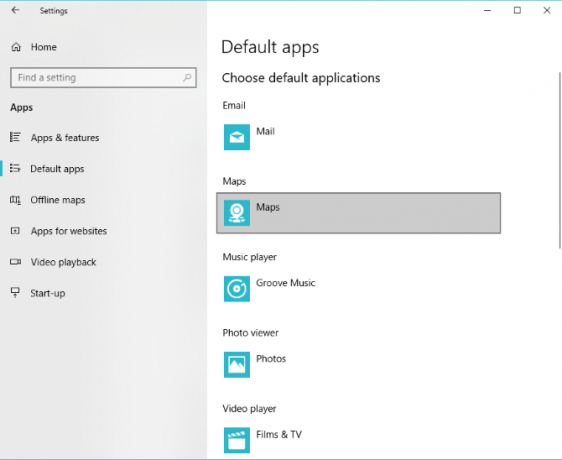
La schermata delle impostazioni delle app ti consente di controllare le tue app, inizialmente con App e funzionalità schermata che elenca le app disponibili per la disinstallazione. App predefinite può anche essere modificato, insieme a quelli che possono essere lanciati facendo clic su un URL. (Ad esempio, gli URL delle mappe lanciati dallo strumento Microsoft Maps.)
Windows 10 è la prima versione di Windows ad essere davvero orientata al gioco. In quanto tale, è dotato di una schermata delle impostazioni di gioco, in cui è possibile configurare la barra di gioco e impostare collegamenti per la registrazione e la trasmissione delle sessioni di gioco.
Se il tuo computer è compatibile con la Modalità gioco, questo sarà abilitato per impostazione predefinita. Modalità gioco ottimizza i giochi rispetto ad altre applicazioni aperte e servizi in esecuzione.
Aggiornamenti, sicurezza e privacy in Windows 10
Uno degli aspetti più importanti della gestione di un computer di casa è la gestione della sicurezza e della privacy. Windows 10 ha più opzioni in questo senso rispetto a qualsiasi dei suoi predecessori.
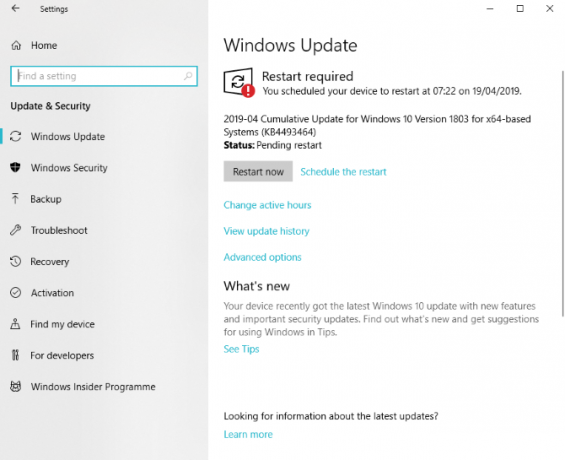
I problemi di sicurezza più immediati possono essere risolti modificando la password. Puoi trovare questa opzione in Account> Accedi. Tieni sempre Windows 10 aggiornato per la massima sicurezza. Microsoft offre importanti aggiornamenti per Windows 10 due volte l'anno, in primavera e in autunno. È possibile trovare le impostazioni di download e installazione in Aggiornamento e sicurezza> Windows Update.
L'installazione degli aggiornamenti può richiedere del tempo, quindi utilizzare il Pianifica il riavvio opzione per specificare una data e ora per l'installazione.
di riserva e Recupero le impostazioni di sistema sono disponibili anche in Aggiornamento e sicurezza, così come le impostazioni per Windows Defender. Il software di sicurezza di Windows 10 protegge le credenziali del tuo account, controlla l'accesso di rete al tuo computer e protegge il PC dal malware.
Troverai anche strumenti per la sicurezza integrata (come lettori di impronte digitali), integrità generale del sistema e controllo parentale. Fai clic o tocca Apri Windows Defender Security Center nel Aggiornamento e sicurezza> Sicurezza di Windows schermo per usare questo.
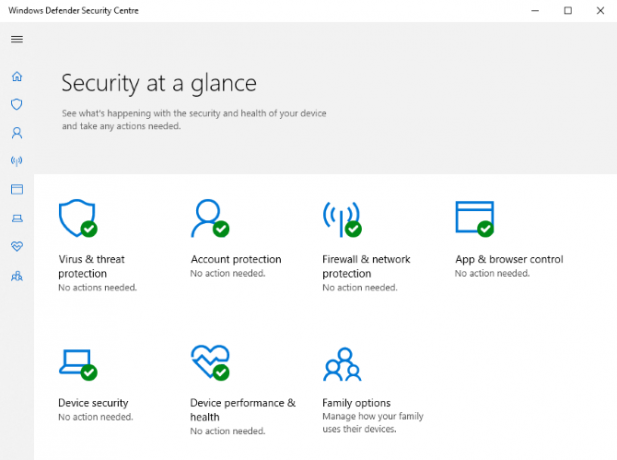
Sia il sistema operativo che le app installate richiedono informazioni su di te e sul tuo PC per le quali hanno bisogno dell'autorizzazione. Il vita privata schermo si occupa di questo, che copre le autorizzazioni specifiche di Windows 10. Un esempio è consentire a Windows di raccogliere le tue attività e inviare i dati a Microsoft.
Ad esempio, il tuo PC o laptop Windows 10 probabilmente ha una fotocamera collegata o integrata. In Privacy> Telecamera, puoi specificare quali app possono accedere alla videocamera. Un accesso simile può essere concesso o negato per la posizione del computer, il microfono, i contatti, il calendario, persino la cronologia delle chiamate o le librerie multimediali.
Controlla tutto con Windows 10!
In definitiva, Windows 10 è il sistema operativo più potente disponibile. Capace di funzionare su migliaia di PC e laptop diversi, la maggior parte delle funzionalità di Windows 10 funziona allo stesso modo, indipendentemente dalle specifiche hardware del PC.
Ovviamente, sono disponibili altri sistemi operativi, ma qualunque sia la tua scelta, ne vale la pena capire il tuo PC dentro e fuori La guida definitiva al tuo PC: tutto ciò che volevi sapere - e altro ancoraMentre le specifiche tecniche del tuo PC cambiano, la sua funzione rimane la stessa. In questa guida, illustreremo esattamente cosa fa ogni componente, perché lo fa e perché è importante. Leggi di più .
Christian Cawley è vicedirettore per la sicurezza, Linux, DIY, programmazione e spiegazione tecnica. Produce anche The Really Useful Podcast e ha una vasta esperienza nel supporto di desktop e software. Un collaboratore della rivista Linux Format, Christian è un armeggiatore di Raspberry Pi, amante di Lego e fan dei giochi retrò.